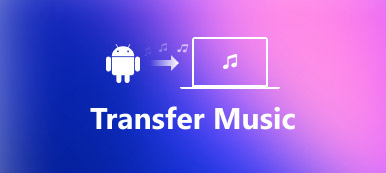如何將iTunes資料庫中的所有文件傳輸到新Mac? 如果您需要將所有文件從PC iTunes Library移動到Mac,您可能會認為只需安裝iTunes即可獲取文件。 但是,將iTunes庫與播放列表和評級從舊PC移動到新Mac不僅僅是傳輸音樂文件的問題。

如果您不知道如何遷移iTunes音樂,那麼您來對地方了。 本文將為您分享最佳和最簡便的解決方案,以將iTunes資料庫從計算機轉移到Mac。 如果您對此主題感興趣,請繼續閱讀。
- 部分1:如何通過外部硬盤將iTunes資料庫從PC傳輸到Mac
- 部分2:如何在PC和Mac之間將iTunes庫與Library.xml文件同步
- 部分3:如何通過家庭共享方法將iTunes庫從PC移動到Mac
部分1:如何通過外部硬盤將iTunes資料庫從PC傳輸到Mac
如果您要將購買的iTunes音樂從計算機的本地文件夾傳輸到新Mac,使用外部傳輸驅動器應該是您考慮的最便捷方式。
此外,即使沒有網絡連接,您也可以使用此方法。 但是你還需要知道它對Apple音樂不起作用。 如何將iTunes音樂從PC傳輸到Mac:
步驟1:將iTunes音樂保存到PC
在舊計算機上啟動iTunes,點擊“首選項”,選擇“高級”將iTunes音樂保存在PC的本地文件夾中。
步驟2:將iTunes導出到外部驅動器
接下來將外部硬盤插入計算機,然後將iTunes文件夾直接拖放到外部驅動器中。

步驟3:將iTunes導出到Mac
導入過程後彈出硬盤驅動器,然後將其裝入Mac。 在Mac上查找並找到iTunes媒體文件夾,然後嘗試將整個iTunes資料庫從PC傳輸到Mac。
步驟4:重新啟動iTunes
傳輸結束後,iTunes將重新啟動,所有iTunes播放列表,評級和歌曲將重新加載。
部分2:如何在PC和Mac之間將iTunes庫與Library.xml文件同步
說實話,通過將Library.xml文件從PC轉換為Mac格式來傳輸iTunes庫會有點複雜。 但如果你熟悉iTunes,你可以毫不費力地處理它。
此外,除了歌曲,播放列表和評級之外,此解決方案不支持傳輸其他元數據,例如上次播放,播放計數等。 按照詳細步驟了解如何將iTunes Library.xml文件從PC轉換為Mac格式:
步驟1:檢查PC上的iTunes設置
為確保兩台計算機都保持相同的文件夾結構,請在PC上點按“ iTunes首選項”,選擇“高級”以勾選vKeep iTunes文件夾已整理”和“將文件添加到庫時將文件複製到iTunes音樂文件夾”。
步驟2:導出iTunes庫
接下來,從“文件”菜單中選擇“導出庫”選項,然後將Library.xml文件保存在PC的本地文件夾中。
步驟3:檢查Mac上的iTunes設置
然後在Mac上創建一個新的iTunes庫,並確認選擇了“保持iTunes文件夾井井有條”和“添加到庫時將文件複製到iTunes Music文件夾”選項。 然後在Mac上退出iTunes。
步驟4:將Library.xml文件從PC轉換為Mac格式
要啟用與Mac系統兼容的Library.xml文件,請在文本編輯器中訪問Library.xml文件,並使用Mac格式將純文本XML符號更改為目標路徑。
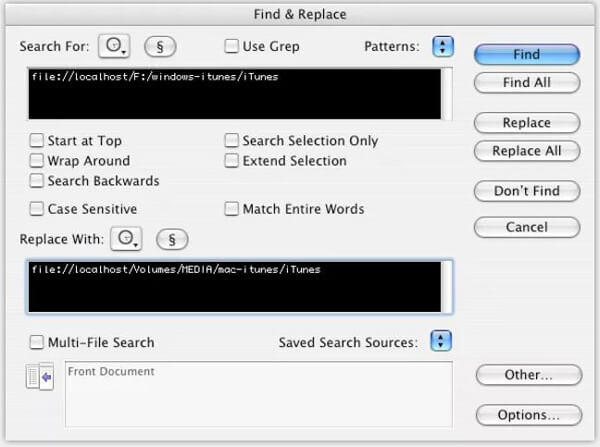
步驟5:導入Library.xml文件
最後,再次在Mac上啟動iTunes,從“文件”菜單中選擇“導入”選項,導入Library.xml文件。 然後,iTunes將跟踪所有播放列表,評級和歌曲,然後重新啟動。
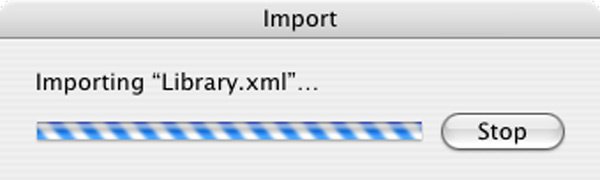
它完成了! 現在您已將iTunes資料庫從PC傳輸到Mac。 您可以在新系統上播放這些音樂文件!
部分3:如何通過家庭共享方法將iTunes資料庫從PC移動到Mac
如果您是iTunes的皇家用戶,則必須熟悉iTunes Home Sharing。 在PC和Mac之間共享iTunes媒體庫時,家庭共享是一種簡單而有效的方法。 此外,您還可以使用家庭共享通過家庭Wi-Fi網絡將播放擴展到其他Apple產品。
以下是有關如何使用家庭共享將iTunes資料庫從計算機傳輸到Mac的一般指南:
步驟1:將計算機連接到相同的Wi-Fi
確保您的PC和Mac都連接到同一網絡,然後記錄同一帳戶以在這兩個不同的系統上登錄iTunes。
步驟2:在iTunes中啟動家庭共享
在舊PC上,通過點擊iTunes左側菜單上的圖標啟動Home Sharing。 您可以輸入Apple ID和密碼來創建“家庭共享”圖標。
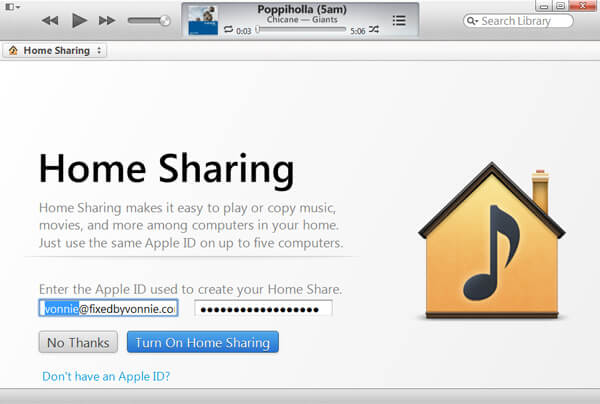
步驟3:為Mac分配權限
接下來,點擊“商店”菜單上的“授權計算機”選項,以使您的PC將iTunes庫發送到Mac。
您需要 來自iTunes的de-authorzie,然後授權此計算機,如果最大數量的iTunes授權。
步驟4:將iTunes庫導入Mac
從左側邊欄的“主頁共享”部分中選擇iTunes資料庫中的歌曲,點擊“導入”按鈕開始傳輸過程。

只需等待幾分鐘,即可成功將iTunes資料庫從PC傳輸到Mac!
不要忘記按照這種方式 分享iTunes音樂,如果你想在iOS設備之間分享歌曲。
結論
本教程是關於如何將iTunes資料庫從PC傳輸到Mac的終極指導。 上面提到的所有方法各有利弊。 根據您的要求選擇您最感興趣的一個,並開始將iTunes音樂從PC遷移到Mac! 如果你喜歡這篇文章,請在社交網站上分享給你的朋友。 您可以在以下評論中分享您的問題或建議!